当前位置:首页 > 帮助中心 > 如何使用u盘重装机械革命蛟龙16系统?u盘重装蛟龙16笔记本
如何使用u盘重装机械革命蛟龙16系统?u盘重装蛟龙16笔记本
如何使用u盘重装机械革命蛟龙16系统?重装系统是我们在使用电脑过程中常常遇到的问题,而U盘重装系统是一种方便快捷的解决方法。我们需要准备以下材料:一台机械革命蛟龙16笔记本电脑、一个U盘、一个可用的电脑和一个系统镜像文件。确保U盘的容量足够大,能够存放系统镜像文件。本文将介绍如何u盘重装蛟龙16笔记本,帮助用户解决系统问题。
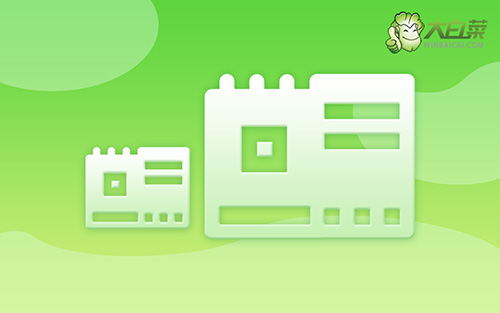
如何使用u盘重装机械革命蛟龙16系统?
第一步:u盘启动盘制作
1、准备工具:一个质量好的u盘,大白菜U盘启动盘制作工具。
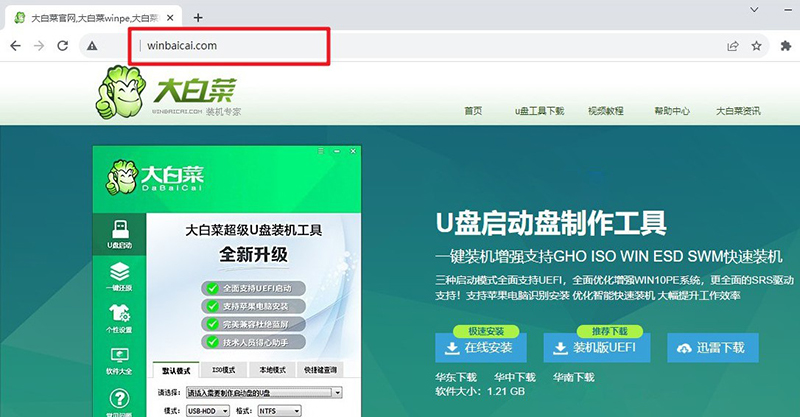
2、打开大白菜U盘启动盘制作工具后,如图设置,点击制作U盘启动盘就可以了。
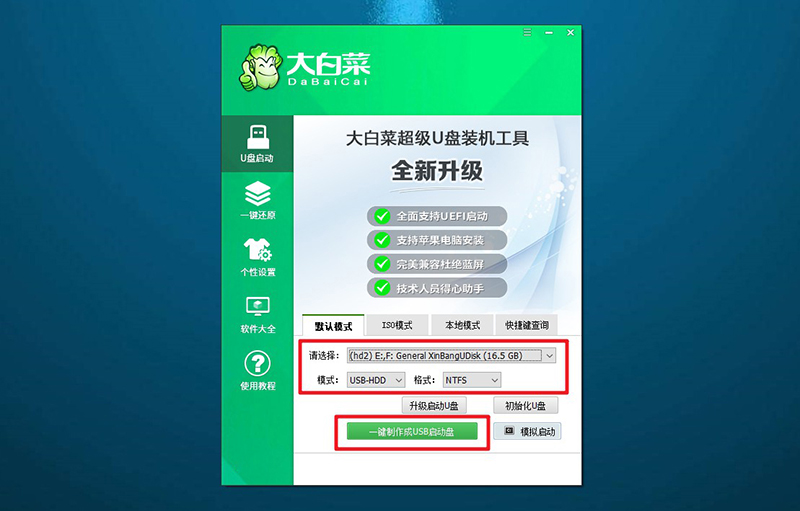
3、为了避免意外,建议保存安装所用的系统镜像至U盘启动盘中。
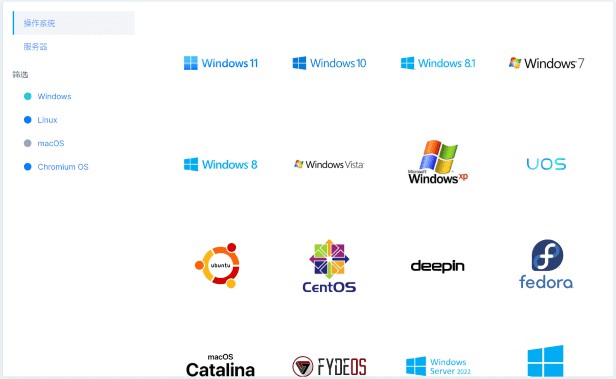
第二步:u盘启动电脑
1、除了bios快捷键之外,你还可以选择使用u盘启动快捷键来设置,操作还是比较简单的。
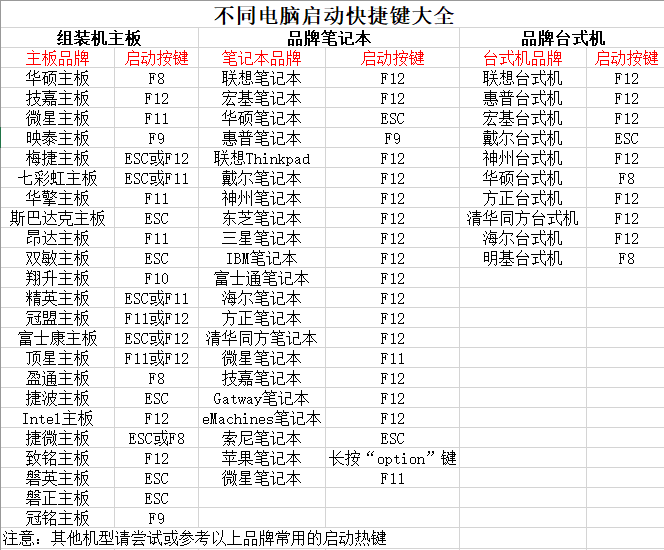
2、将大白菜u盘接入电脑,即可通过u盘启动快捷键,设置电脑从u盘启动,进入主菜单。
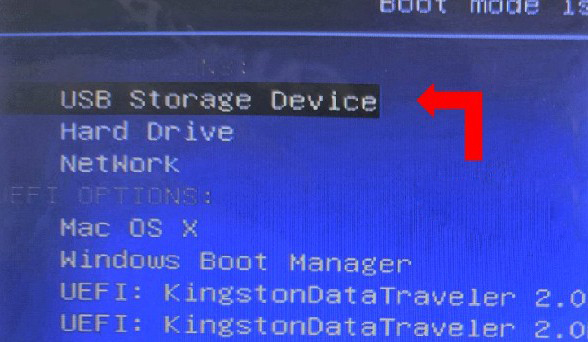
3、最后,如图所示,选中【1】启动Win10X64PE选项,回车进入大白菜桌面即可。
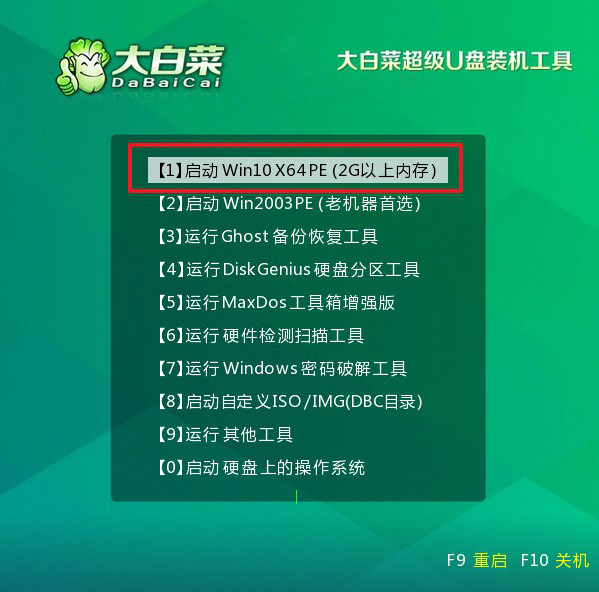
第三步:u盘启动盘装win7
1、这一步很重要,打开装机软件之后,按照图片所示,进行选项设置,再点击“执行”系统安装。
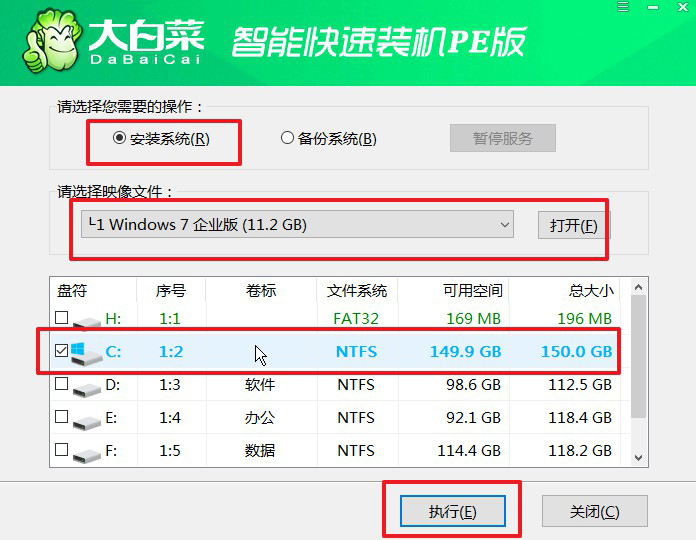
2、稍后,在还原界面中,涉及部分系统设置,只需默认勾选,点击“是”即可。
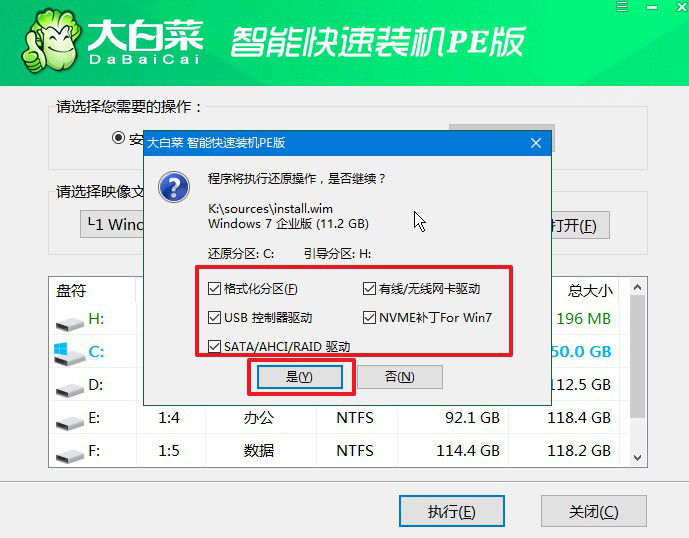
3、在系统安装界面中,勾选重启的选项,等待电脑第一次重启时,拔掉u盘启动盘。
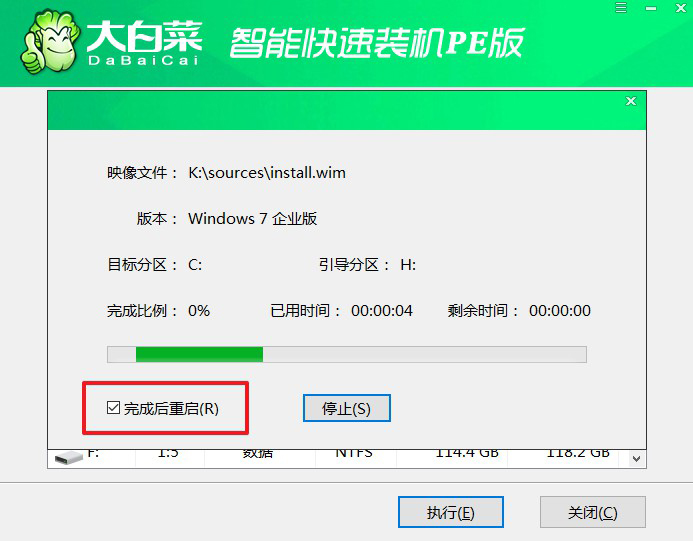
4、在大白菜进行系统部署阶段,电脑还会多次重启,无需理会,直至安装win7系统成功。

通过u盘重装蛟龙16笔记本的步骤,我们可以方便快捷地解决系统问题。在操作过程中,需要注意备份重要文件、选择正确的系统镜像文件,并按照步骤进行操作。在制作U盘启动盘时,注意选择正确的系统镜像文件,以免出现兼容性问题。希望本文对大家有所帮助。

